Annuncio pubblicitario
Google Assistant è un software abbastanza intelligente che è stato il punto di forza unico dei telefoni Pixel fino a quando non è stato reso disponibile per molti smartphone Android 6.0+ all'inizio di quest'anno.
Ora che un buon gruppo di utenti Android può utilizzare Google Assistant, è tempo di ricordare a tutti le cose fantastiche che puoi fare con esso.
Ovviamente, supponiamo che tu sappia già che l'Assistente può effettuare chiamate telefoniche, inviare messaggi di testo, impostare sveglie e tutte quelle altre funzioni Google OK utili ma di base. Davvero non ti aspetti alcuni di questi!
1. Fallo leggere le notizie per te
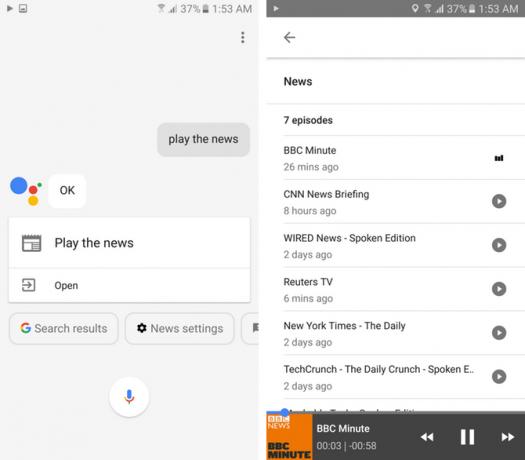
Questa è una grande funzionalità di cui probabilmente non sei a conoscenza - Google Assistant in realtà legge notizie relative ad argomenti di tuo gradimento, da fonti di tua preferenza. E queste sono persone reali che leggono le notizie, non una conversione da discorso a testo.
Per abilitarlo, devi prima aprire il Google App, scorri per aprire il menu a sinistra, quindi vai a
impostazioni. Sotto Assistente di Google, clicca Impostazioni> Notizie. Qui puoi aggiungere fonti di notizie (attualmente disponibili solo in inglese) come CNN, BBC, Reuters, WSJ, Bloomberg, TIME, ecc. Ci sono anche un sacco di pubblicazioni con copertura vocale di notizie di tecnologia, affari, sport, salute, scienza, politica, ecc.Una volta impostato, dì "Riproduci le notizie" all'Assistente Google (che puoi invocare tenendo premuto il pulsante Home). Ora, tutte quelle fonti che hai scelto inizieranno a suonare una per una. Puoi anche controllare la riproduzione dicendo "Avanti" per passare alla pubblicazione successiva o "Pausa" o "Stop" per eseguire tali azioni.
Puoi anche riprodurre notizie da una singola fonte pronunciando direttamente il nome della nuova fonte. Ad esempio, prova a dire "BBC Minute" o "CNN News Briefing" all'Assistente Google.
2. Promemoria e la lista della spesa
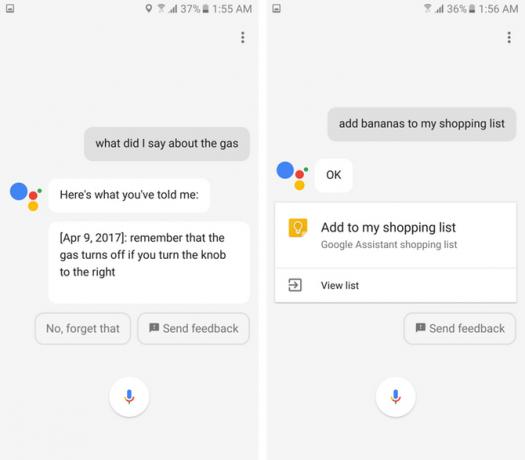
Probabilmente sai di poter chiedere agli assistenti digitali di "ricordarti qualcosa" in un determinato momento. Ma sapevi che puoi utilizzare i promemoria relativi alla posizione per ricordare le cose quando arrivi in un determinato luogo? Prova a dire "Ricordami di passare del tempo di qualità con la mia famiglia quando arrivo a casa", all'assistente Google, e a condizione che tu abbia impostato la posizione di casa, invierà il promemoria ogni volta che ci sei. Puoi impostare la tua casa e il luogo di lavoro andando a impostazioni nel App di Google, poi impostazioni sotto Assistente di Google, e poi Informazioni personali in fondo.
Oltre a ciò, puoi anche far ricordare a Google Assistant cose che non hanno trigger di tempo o posizione. Ad esempio, dire "Ricorda che le chiavi di casa sono con mia moglie" o "Ricorda che il gas si spegne se si gira la manopola verso destra". Ora, puoi semplicemente chiedere: "Che cosa ho detto sul gas?" o "Dove sono le mie chiavi?" e Assistant ti mostrerà le risposte pertinenti.
Infine, per le volte in cui è necessario aggiungere elementi alla lista della spesa, basta dire "Aggiungi X alla mia lista della spesa ”.
Detto questo o aggiungerai quell'elemento alla Lista della spesa in App Google Keep 7 suggerimenti per prendere appunti migliori in Google Keep per AndroidSe usi Google Keep per Android, questi suggerimenti renderanno la tua esperienza molto migliore. Leggi di più o in aggiornamenti più recenti, archiviarlo in App Google Home. Per visualizzare rapidamente la tua lista della spesa, dì "Cosa c'è nella mia lista della spesa". Sfortunatamente, non puoi ancora eliminare elementi dall'elenco.
3. Controlla gli orari dei voli e altre cose
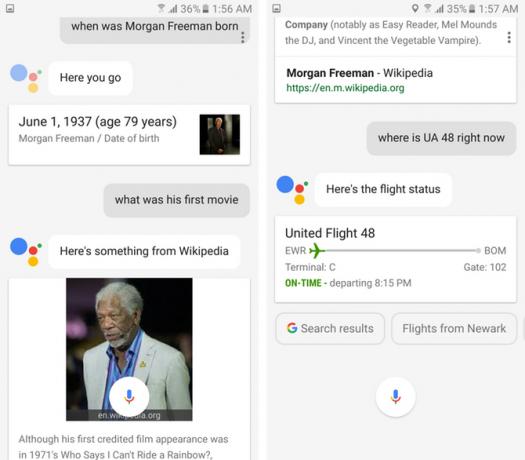
Se hai utilizzato Google, probabilmente ti sei imbattuto nel Knowledge Graph a un certo punto: quelle piccole schede che contengono la risposta alla tua query di ricerca.
Ad esempio, vedrai una scheda che dice "1 giugno 1937" quando chiedi "Quando è nata Morgan Freeman?" Assistente è anche colloquiale, il che significa che se chiedi "Qual è stato il suo primo film?", sa che stai parlando di Morgan Freeman.
E Google Assistant, proprio come Google Now prima, ti legge quelle carte per un'esperienza a mani libere. Quindi puoi chiedere cose del tipo: "Dov'è UA 48 in questo momento?" per conoscere lo stato del volo di quell'aereo della United Airlines. Naturalmente, puoi chiedere qualsiasi cosa in genere chiedi a Google e farti leggere le informazioni pertinenti.
4. Esegui tutti i tipi di conversioni
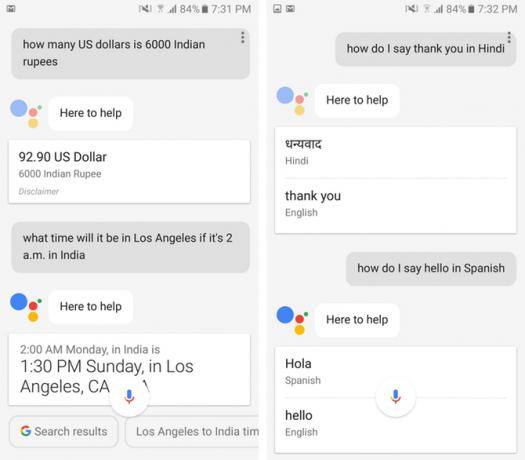
Proprio come la ricerca web di Google, puoi anche utilizzare Assistente per convertire un'unità in un'altra. Chiedi: "Quanti chilometri sono 10 metri?" oppure, "Quanti dollari statunitensi sono 6.000 rupie indiane?" e otterrai i valori convertiti detti ad alta voce. Puoi anche chiedere cose del tipo: "A che ora sarà a Los Angeles se sono le 2 del mattino in India?" e farà anche conversioni di tempo.
5. Traduci frasi
Con l'aiuto di Google Translate, Assistant può pronunciare intere frasi che chiedi di tradurre da una lingua all'altra. Ad esempio, dire "Come posso dire grazie in hindi?" oppure, "Come posso dire ciao in spagnolo?" avere frasi tradotte da apparire sullo schermo e ascoltate attraverso l'altoparlante del telefono.
6. Ottieni informazioni sul traffico
Assistente Google può letteralmente farti fuori da un ingorgo. Oltre a navigare da qualche parte con la voce, puoi anche controllare le informazioni sul traffico dalla tua posizione. Per farlo, chiedi: "È ora di Madison Square?" o in qualsiasi luogo rilevante che si desidera verificare prima di avviare l'unità.
7. Riproduci musica e video
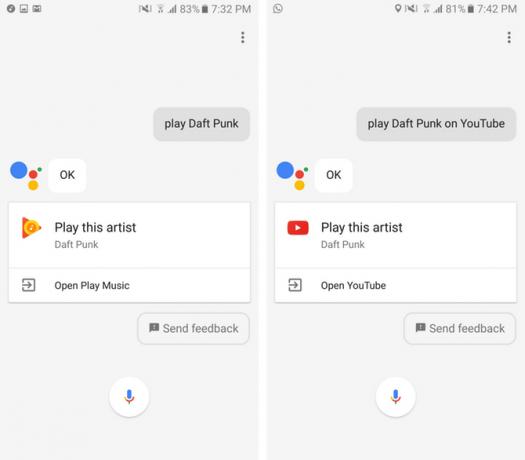
Puoi riprodurre musica tramite servizi di streaming come Play Music di Google Il miglior lettore musicale su Android: Google Play Music ReviewGoogle Play Music è un servizio di streaming musicale, un lettore musicale locale e un riproduttore di podcast riuniti in uno solo. Ed è fantastico. Leggi di più e persino i video di YouTube. È un po 'strano che non puoi configurare app di terze parti come Spotify e Pandora (come puoi su Google Home Google Home ReviewGoogle Home è un oratore intelligente di assistente personale e proviene da un'azienda che conosce letteralmente tutto. Il dispositivo Google da $ 130 risponde a domande, controlla la tua casa intelligente e riproduce musica. Dovresti comprarne uno? Leggi di più ). Al momento non sembra esserci un modo per modificare le impostazioni predefinite sui telefoni Android.
Tuttavia, dicendo "Play Daft Punk" inizierà a riprodurre la musica, mentre dicendo "Play Daft Punk su YouTube" inizierà la riproduzione del video. Assistant controlla anche la riproduzione della musica per te: "Aumenta il volume" o "Riproduci il brano precedente". Ti viene l'idea.
8. Attiva / disattiva impostazioni
Oltre a controllare la musica, ci sono altre opzioni che puoi controllare chiedendo Assistant. Dì "Accendi la torcia" o "Spegni il Bluetooth" e osserva che succede. Il Cosa posso fare la sezione delle impostazioni suggerisce anche cose come fare un selfie, ma quando ho detto ad Assistant di "scattare un selfie" sul mio Galaxy S6, ha appena aperto l'app della fotocamera - quindi il tuo chilometraggio può variare.
9. Controlla le lampadine intelligenti e altri dispositivi IoT
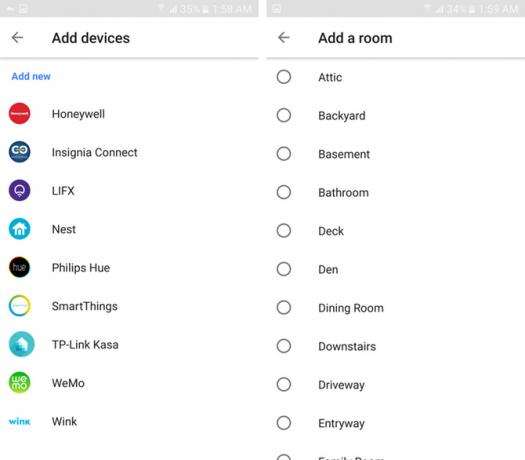
L'Assistente Google funziona con tutti i tipi di Dispositivi Internet of Things (IoT) 5 gadget Smart Home facili da installare per i primi timerL'automazione della casa intelligente suona alla grande in teoria, ma molte persone sono restie a provarlo perché la curva di apprendimento sembra difficile. Se questo ti descrive: è più facile di quanto pensi! Leggi di più - dalle lampadine intelligenti Philips Hue o LIFX, ai termostati Nest, alle prese intelligenti Belkin WeMo, ai prodotti Honeywell e Samsung SmartThings e altro ancora. Se ti capita di possedere uno di questi (o ora sei entusiasta della prospettiva di possederne uno), puoi configurare Google Assistant per lavorare con loro.
Dire "Spegni le luci della camera da letto", spegnerà quelle. Per associare questi dispositivi intelligenti al tuo Assistente Google, vai a impostazioni nel App di Google, colpire impostazioni sotto Assistente di Googlee fare clic Controllo domestico.
E puoi anche organizzarti al riguardo - oltre all'aggiunta di questi dispositivi, puoi creare “stanze” nelle impostazioni che contengono questi dispositivi. In questo modo, puoi semplicemente dire, "Spegni tutte le luci della camera da letto", per spegnere tutte le lampadine intelligenti in una volta sola.
10. Trova cose nelle app
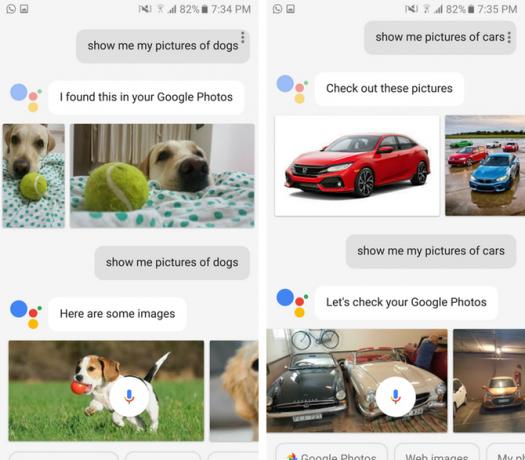
Infine, ma sicuramente non meno importante, se stai utilizzando altri servizi Google come Google Foto 12 incredibili funzionalità di Google Foto che non conosceviGoogle Foto è un servizio ben noto, ma contiene molti piccoli trucchi. Ecco 12 fantastiche funzionalità di Foto che potresti aver perso. Leggi di più , Assistant può aiutarti a trovare proprio quello che stai cercando. Ma devi stare attento a quello che stai chiedendo!
Ad esempio, dicendo "Mostrami le foto dei miei cani", mi mostra le foto dei cani archiviate in Google Foto. Potrei anche mettere a punto la query dicendo: "Mostrami le mie foto dei miei cani dal 2014". Dicendo: "Mostrami le mie foto di automobili", mi ha mostrato le mie foto che contenevano macchine.
Ma ho dovuto dire esplicitamente: "Mostrami mio foto di... "o" Mostrami foto di mio... "perché se lasci cadere la parola mio da una di quelle frasi e finirai per vedere i risultati della ricerca di immagini di Google rispetto a quelli della tua biblioteca.
Infine, puoi cercare anche all'interno dei tuoi messaggi chiedendo "Mostrami e-mail da così-così-così" o chiedendo "Ho messaggi di testo da Prashant?" per i messaggi di testo. Durante la guida, Assistant leggerà anche i tuoi SMS se dici "Leggi i miei messaggi". È un peccato, però, che non sia ancora in grado di leggere le chat dalle app di messaggistica istantanea come WhatsApp o Telegram ...
Come si usa l'Assistente Google?
Se hai letto fino a qui, probabilmente sei entusiasta di usare il tuo telefono Android tramite la voce come me. Dovresti ricordare che con il tempo, Google dovrebbe aggiungere più funzionalità al suo software Assistant, soprattutto ora che molte più persone hanno accesso ad esso.
Rohan Naravane ha una laurea in Informatica. Scrive di tecnologia dal 2007 per varie pubblicazioni digitali e cartacee. Ha anche lavorato per Apple nel commercio al dettaglio e fino al 2016 è stato responsabile del prodotto e della UX per il sito Web della guida dell'acquirente. È spesso diviso tra i prodotti Apple e Google. Puoi trovarlo su Twitter...